|
Internet Connectの設定(MacOS X)
文中の例では、ユーザIDを「k12345」として説明しています。
設定時には登録通知書でお知らせしたお客様のユーザーIDを入力して下さい。
●メニューバーのアップルメニューから「システム環境設定...」を選択します。または、Dockから「System
Preferences」をクリックします。
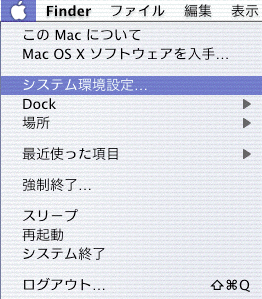
●「システム環境設定」ウィンドウの「ネットワーク」をクリックします。「ネットワーク」が表示されていない場合には「すべて表示」をクリックします。
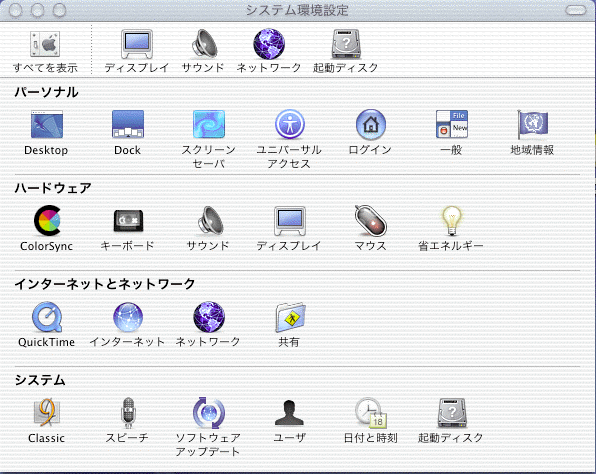
●「場所:」から「新しい場所...」を選択します。
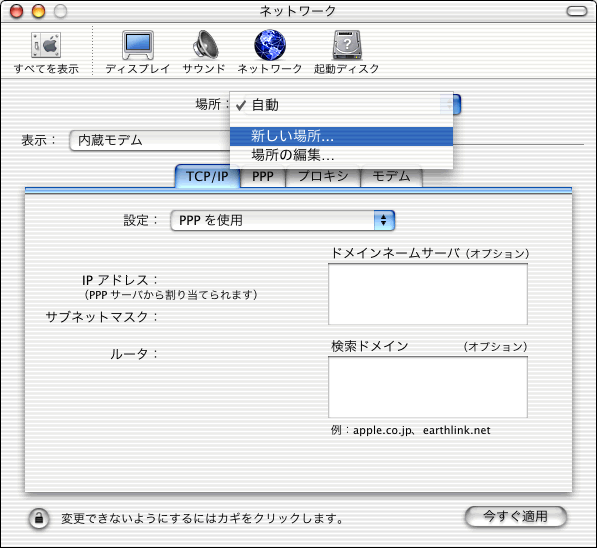
●「新しい場所の名前:」ダイアログが表示されます。以下の通り設定し、「OK」ボタンをクリックします。
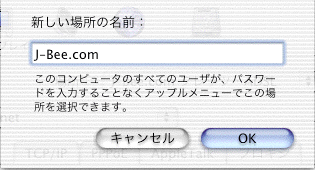
- 「新しい場所の名前:」
- この設定に名前を付けます。
●以下の通り設定します。

- ・「場所:」
- 「J-Bee.com」を選択します。
- ・「表示:」
- 「内蔵モデム」または「モデムポート」を選択します。
●「TCP/IP」タブを選択します。以下の通り設定し、「PPP」タブをクリックします。
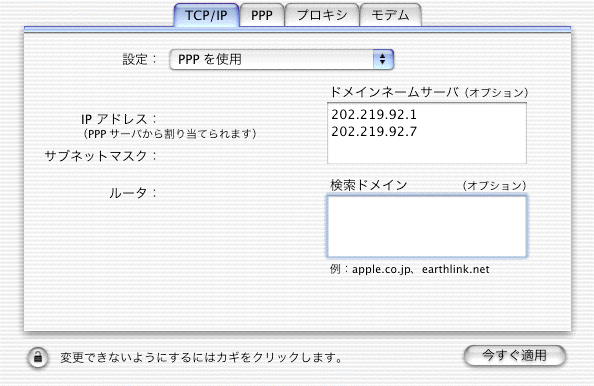
-
- ・「設定」
- 「PPPを使用」を選択します。
- ・「ドメインネームサーバ(オプション)」
- 202.219.92.1
202.219.92.7
- と、2行になるように改行して入力します。
- ・「検索ドメイン (オプション):」
- 通常は何も入力しません。
●以下の通り設定し、「PPP オプション...」ボタンをクリックします。
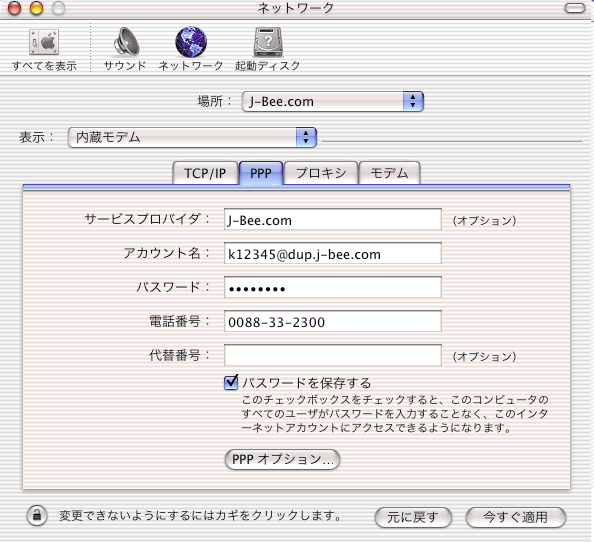
-
- ・「サービスプロバイダ:」
- アクセスポイント名を入力します。
- ・「電話番号」
- アクセスポイントの電話番号を入力します。
- ・「代替番号」
- 通常は入力しません。
-
- ・「アカウント名」
- J-Bee.comアクセスポイントへ接続する場合は会員登録通知書記載の『接続時のユーザID』に続けて、『@dup.j-bee.com』を入力します。
フレッツ・ISDNで接続する場合は『接続時のユーザID』に『@j-bee.com』を続けて入力します。
- ・「パスワード」
-
- 会員登録通知書記載の『接続時のパスワード』を入力します。
- ※フレッツ・ISDNの場合は、電話番号が局番なしの「1492」となります。
誤ってJ-Bee.comのアクセスポイントに接続すると通話料金が発生してしまいますのでご注意下さい 。
●以下の通り設定し、「OK」ボタンを選択します。
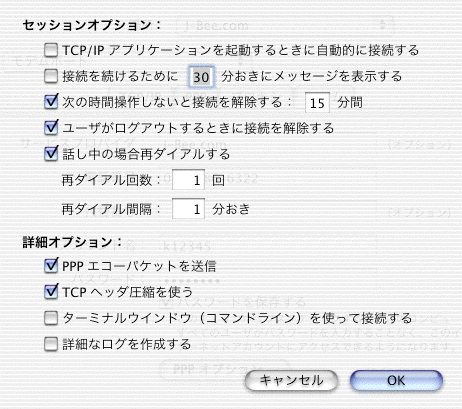
- 「セッションオプション:」
- ・「TCP/IP アプリケーションを起動するときに自動的に接続する」
- お好みに応じて設定します。
- ※チェックしている場合、Webブラウザなどの起動により、自動的にダイアルし、接続します。自動ダイアルさせたくない場合はチェックしません。
- ・「接続を続けるために□分おきにメッセージを表示する」
- お好みに応じて設定します。
- ・「次の時間操作しないと接続を解除する」
- お好みに応じて設定します。
- ・「ユーザがログアウトするときに接続を解除する」
- 通常はチェックします。
- ・「話し中の場合再ダイアルする」
- 再ダイアル回数:お好みに応じて設定します。
再ダイアル間隔:お好みに応じて設定します。
-
- 「詳細オプション:」
- ・「PPP エコーパケットを送信」
- チェックします。
- ・「TCP ヘッダ圧縮を使う」
- チェックします。
- ・「ターミナルウィンドウ (コマンドライン) を使って接続する」
- チェックしません。
- ・「詳細なログを作成する」
- チェックしません。
●以下の通り設定し、ウィンドウを閉じます。
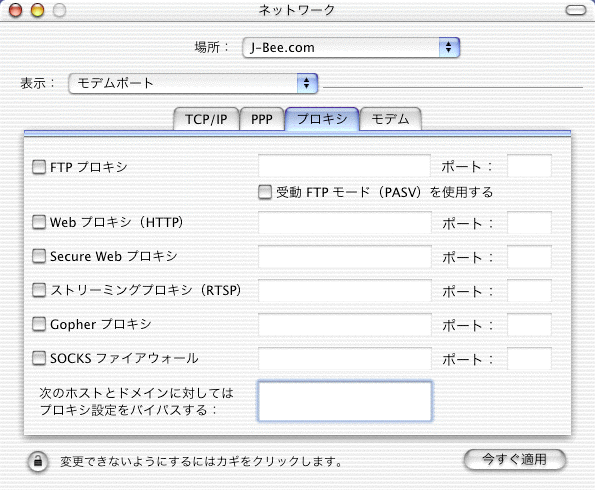
- ・「FTP プロキシ」
- チェックしません。
- ・「Web プロキシ (HTTP)」
- チェックしません。
- ・「Secure Web プロキシ」
- チェックしません。
- ・「ストリーミングプロキシ (RTSP)」
- チェックしません。
- ・「Gopher プロキシ」
- チェックしません。
- ・「SOCKS ファイアウォール」
- チェックしません。
- ・「次のホストとドメインに対してはプロキシ設定をバイパスする:」
- 入力しません。
●以下の通り設定し、ウィンドウを閉じます。
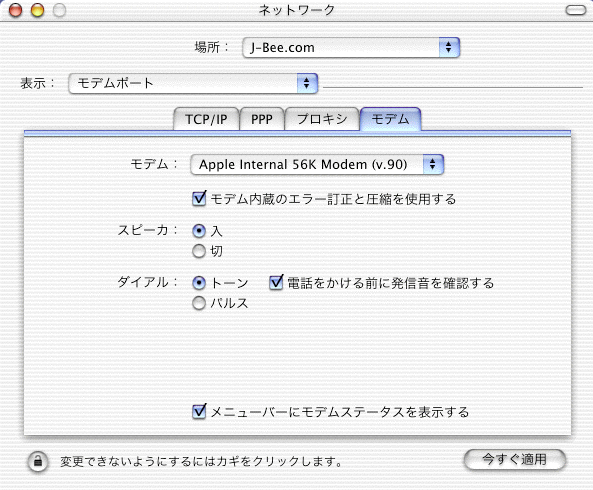
- 「モデム」タブ内
- ・「モデム:」
- お使いのモデム・TA等を選択します。
- ・「モデム内蔵のエラー訂正と圧縮を使用する」
- チェックします。
- ・「スピーカ:」
- 「入」を選択します。
- ・「ダイアル:」
- プッシュ回線の場合は「トーン」、
ダイアル回線の場合は「パルス」を選択します。
- ・「電話をかける前に発信音を確認する」
- 通常チェックします。
●「保存する」ボタンをクリックします。
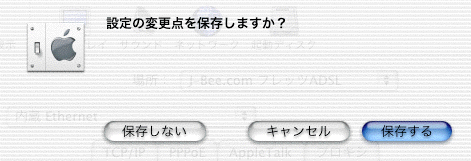
●Dockの「Finder」をクリックします。

●「Finder」ウィンドウが表示されます。「アプリケーション」をクリックします。

●「Applications」ウィンドウが表示されます。「Internet Connect」アイコンをダブルクリックします。
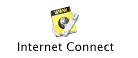
●「Internet Connect」ウィンドウが表示されます。以下のように設定し、「接続」ボタンをクリックします。
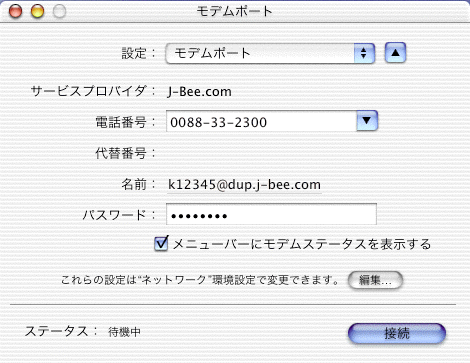
- ・「設定:」
- 「モデムポート」を選択します。
●「ステータス:」が「〜 に接続しました」に変わり、「接続時間:」に時間の経過が表示されれば接続成功です。
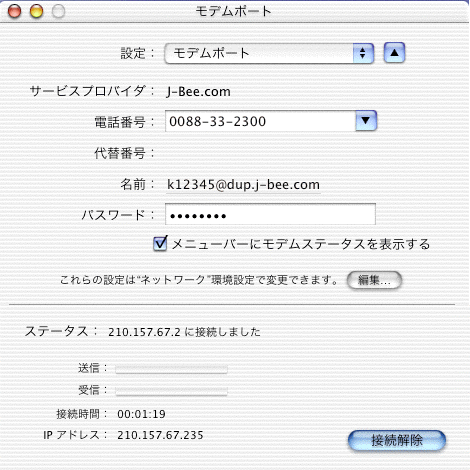
●以上で接続設定は完了です。
|